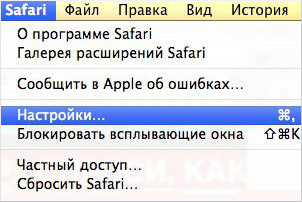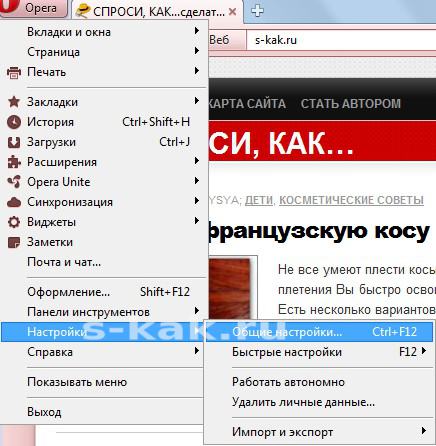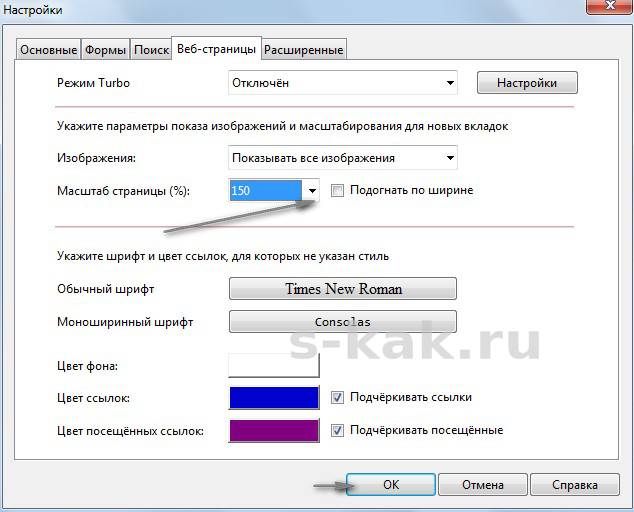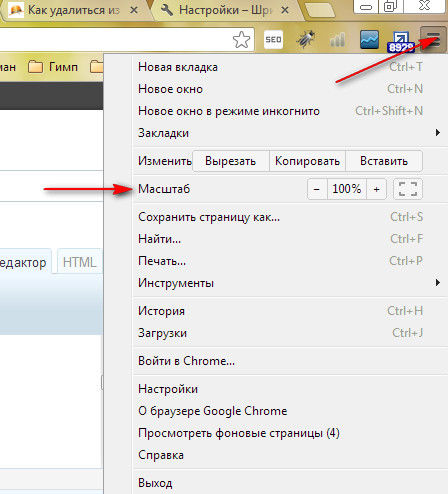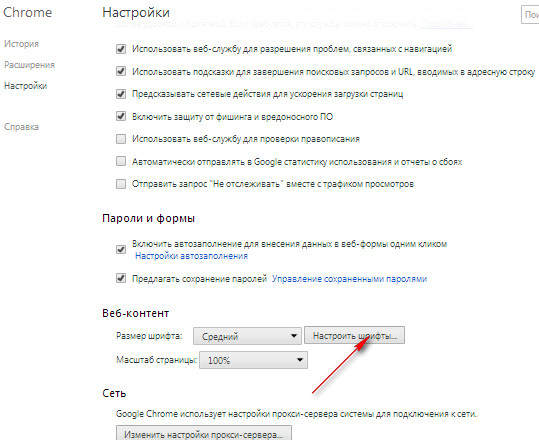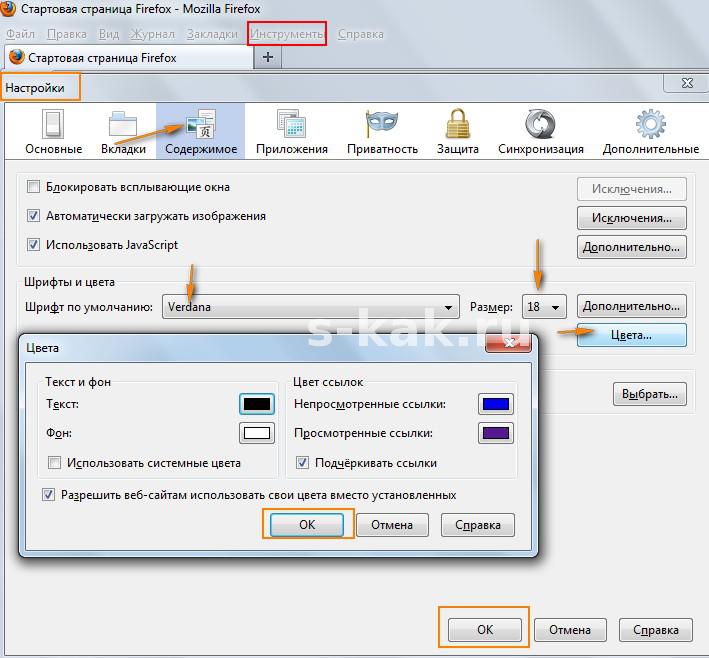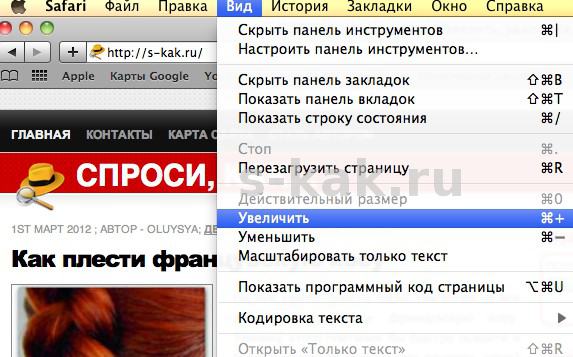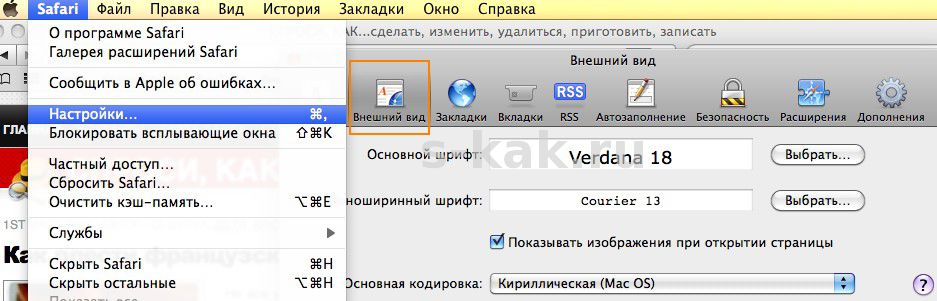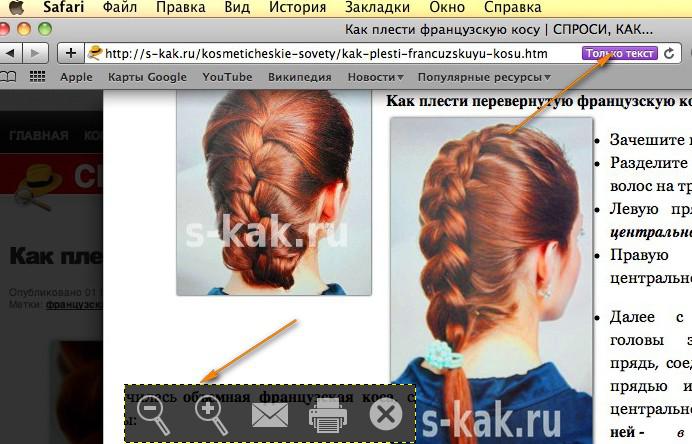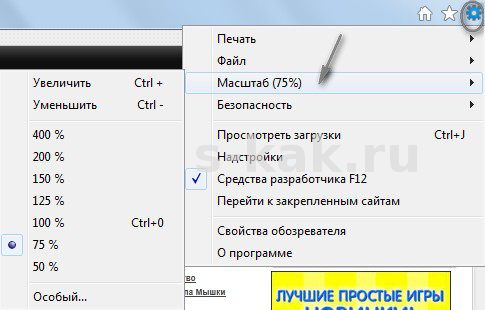Инструкция об изменении шрифта или размера веб-страницы (масштаба) в основных браузерах: Opera, Mozilla FireFox, Google Chrome, Safari, Internet Explorer.
1. Как изменить шрифт или размер страницы в браузере Opera.
В верхнем левом углу открытого браузера Opera зайдите в Меню, выберите Настройки и перейдите в Общие Настройки:
Картинки увеличиваются при нажатии на них.
В Общих настройках зайдите в Веб-страницы. В новом окне можно увеличить или уменьшить шрифт или масштаб страницы, выбрать стиль и цвет шрифта, цвет фона и ссылок. Для сохранения изменений нажмите ОК:
2. Как изменить шрифт или размер страницы в браузере Google Chrome.
В правом верхнем углу браузера Google Chrome нажмите на значок управлением браузером. В новом окне найдите Масштаб, и нажимая иконки + или -, установите нужный размер страницы:
Чтобы изменить стиль и размер шрифта, нажмите на значок настройки и управления Google Chrome, перейдите в Настройки:
В браузере открывается новая страница, щелкните Показать дополнительные настройки, в Веб-контенте увеличивайте или уменьшайте шрифт. Нажмите на Настроить шрифты, чтобы поменять стиль шрифта:
3. Как изменить шрифт или размер страницы в браузере Mozilla Firefox.
В верхней панели Меню браузера Mozilla Firefox щелкните Вид, перейдите в Масштаб. В маленьком окне выберите увеличить, уменьшить размер окна браузера или только текст страницы:
Чтобы изменить стиль, размер или цвет шрифта, цвет фона, ссылок, зайдите в Инструменты — Настройки — Содержимое. Сохраните изменения — ОК:
Во всех браузерах изменять размер страницы можно с помощью «горячих клавиш»:
- Увеличение веб-страницы — CTRL +
- Уменьшение — CTRL —
- По умолчанию (сброс) — CTRL 0
4. Как изменить шрифт или размер страницы в браузере Safari.
Увеличить или уменьшить масштаб страницы в Safari — в Меню браузера — Вид:
Или проще использовать «горячие клавиши» изменения размера страницы, которые в Safari (и в других браузерах) MacOs отличаются:
- Увеличение Cmd +
- Уменьшение Cmd —
- Сброс Cmd 0
Изменить стиль или размер шрифта — Safari — Настройки — Внешний Вид:
Изменить размер только текста еще проще: в конце адресной строки щелкните Только текст и поверх веб-страницы всплывет новая страница только с текстом, где внизу страницы в небольшой панели можно увеличить, уменьшить текст или отправить другу по почте.
5. Как изменить шрифт или размер страницы в Internet Explorer.
— Регулярная проверка качества ссылок по более чем 100 показателям и ежедневный пересчет показателей качества проекта.
— Все известные форматы ссылок: арендные ссылки, вечные ссылки, публикации (упоминания, мнения, отзывы, статьи, пресс-релизы).
— SeoHammer покажет, где рост или падение, а также запросы, на которые нужно обратить внимание.
SeoHammer еще предоставляет технологию Буст, она ускоряет продвижение в десятки раз, а первые результаты появляются уже в течение первых 7 дней. Зарегистрироваться и Начать продвижение
Используйте «горячие клавиши» (Ctrl +, Ctrl —, Ctrl 0) или в правом верхнем углу открытого Internet Explorer нажмите на шайбу, далее Масштаб и изменяйте размеры:
Узнайте Как очистить кэш основных браузеров.
Сохраните полезный совет: